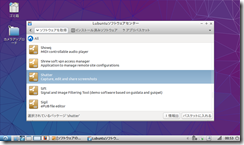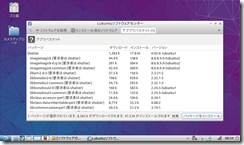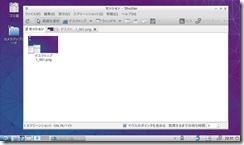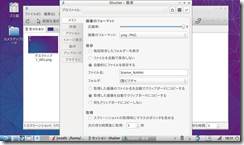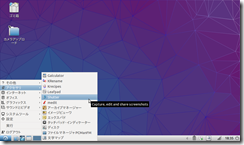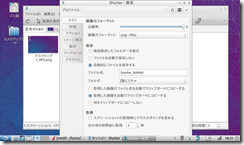今までlubuntu画像のキャプチャーには
初期から使える「Printscreenボタン」で
キャプチャー画像を作成していました。
これはこれで優秀なんですが
不満な点が2点ほどありました。
1つはスタートメニューをキャプチャー
使用にもできないこと。
2つ目はキャプチャーした画像の保存先を
変更できないこと。
この2つの問題をクリアーできるのが
無いものか探してみて良さげなソフトが。
「shutter」というソフト。
Lubuntuソフトウェアセンターから
「shutter」を検索インストール。
「shutter」ホーム画面
今まで、スタートメニューを画像にする時は
スマホで画面を撮影していました。
それが「shutter」を使用すると
可能になりました。
スタートメニューを撮影するためには
「タイマー機能」を使用すると可能。
編集→設定のメイン画面でタイマーの
設定ができます。
ここでは「3秒」で設定しています。
マウスポインタを表示するかどうかも
設定できます。
これでスタートメニューの深い階層まで
スクリーンショットを撮ることが出きます。
もうひとつ、キャプチャーした画像の
保存先についての問題も解決。
スクリーンショットで撮った画像の保存先を
指定できるようになっています。
タイマーをセットした画面と同じで
編集→設定のメイン画面で保存先を選択。
僕はスマホで撮影した画像を
ドロップボックスで共有しています。
キャプチャーした画像も同様です。
それが保存先を指定出来るようになって
便利になりました。
今まではキャプチャーした画像を
手作業でドロップボックスのホルダーに
移していました。
これで作業も更にはかどります。
スポンサードリンク